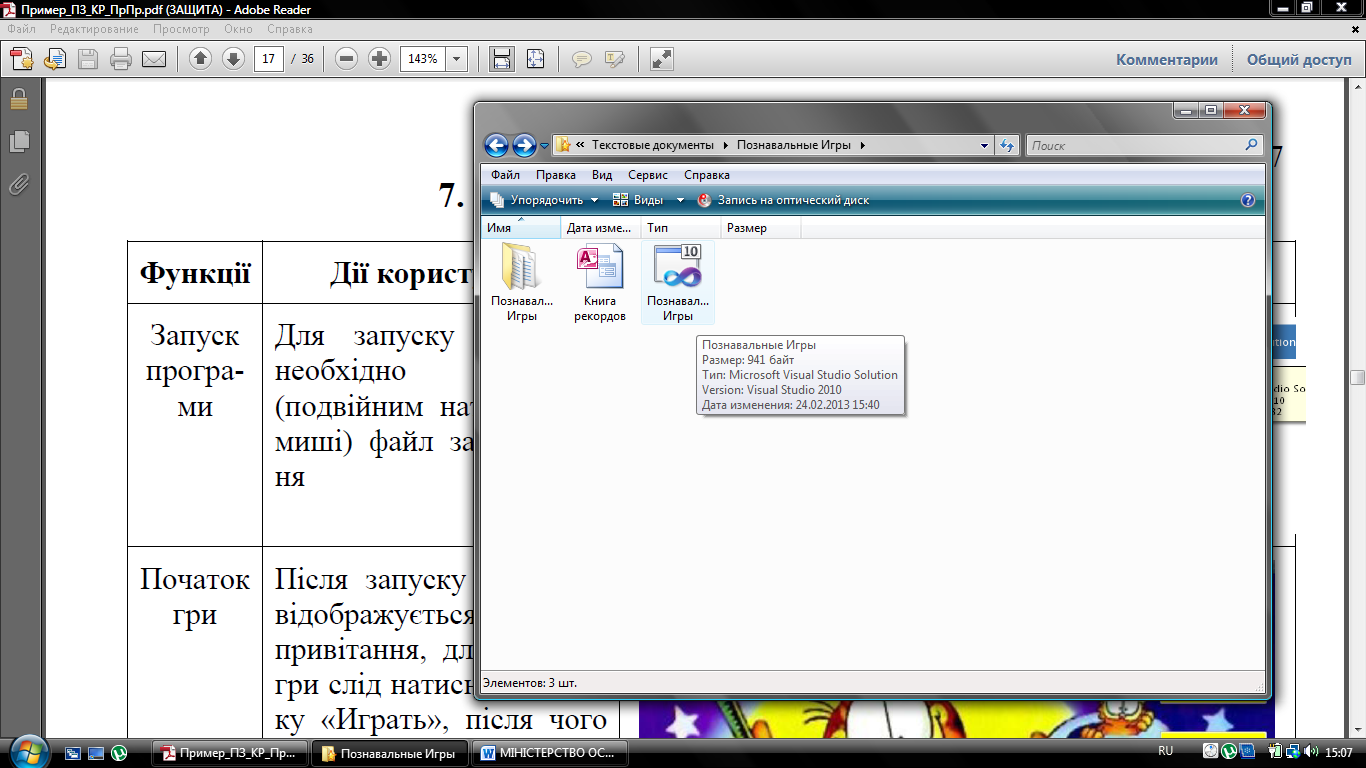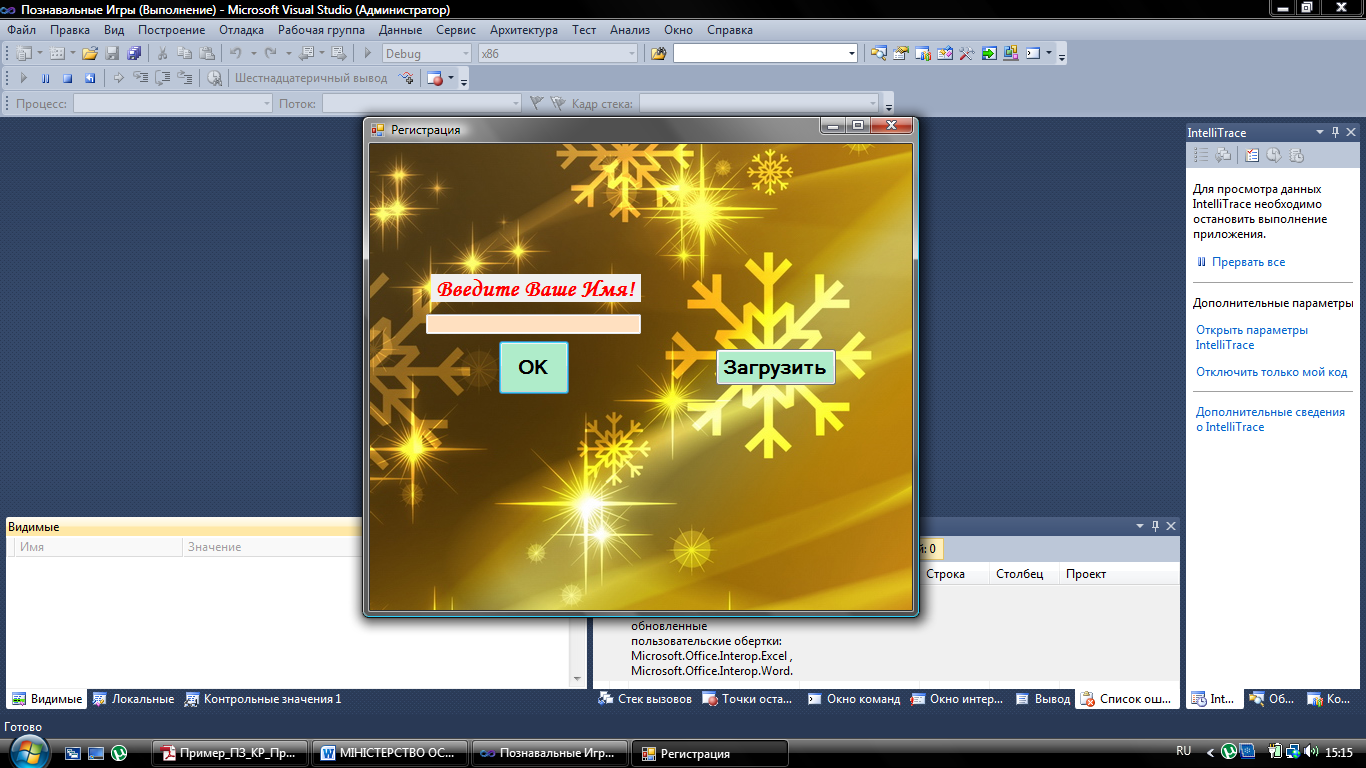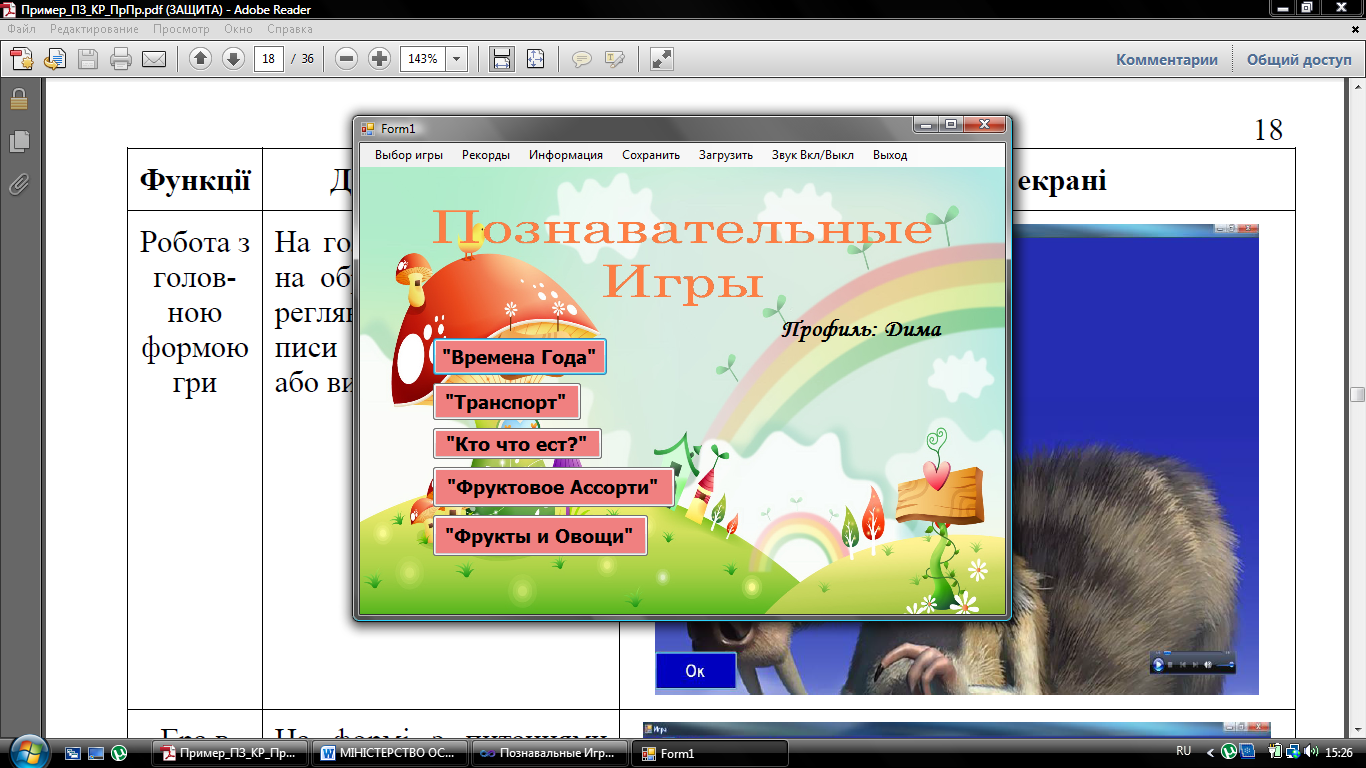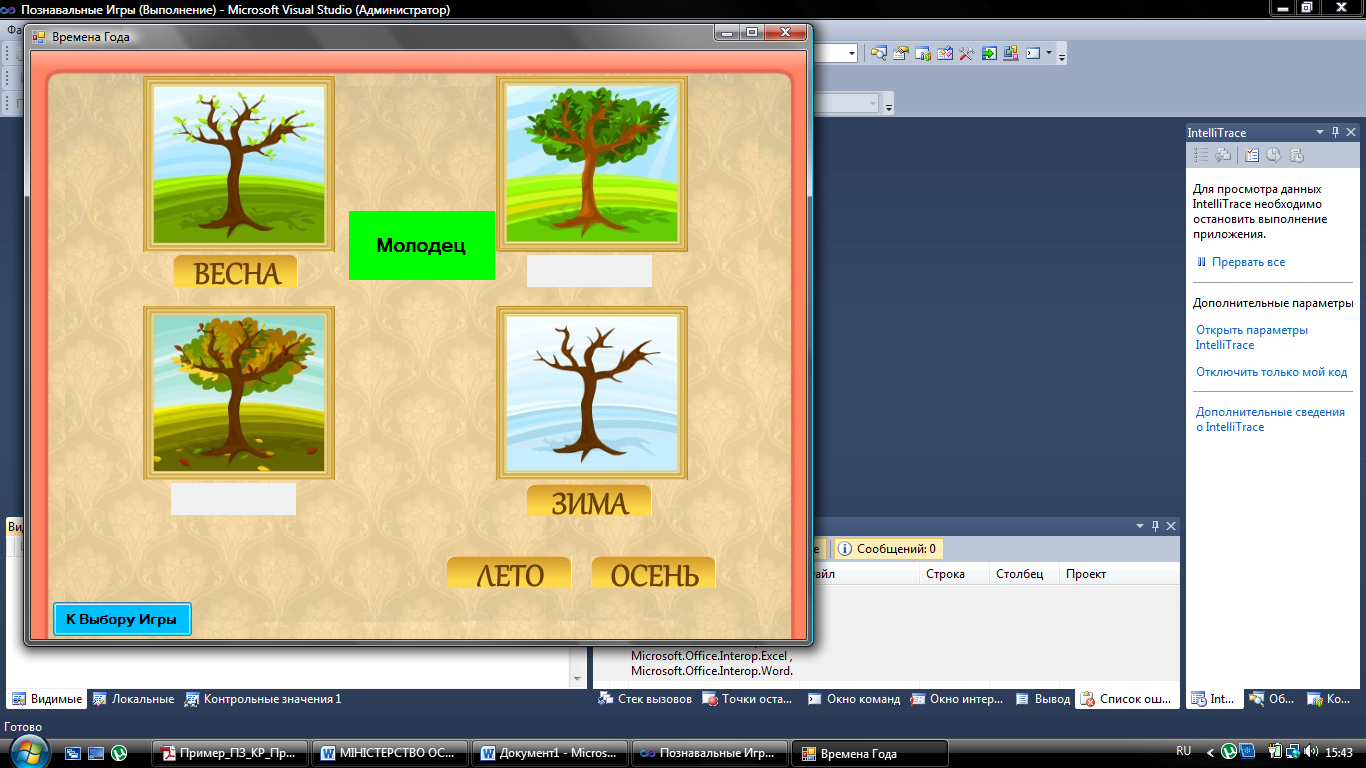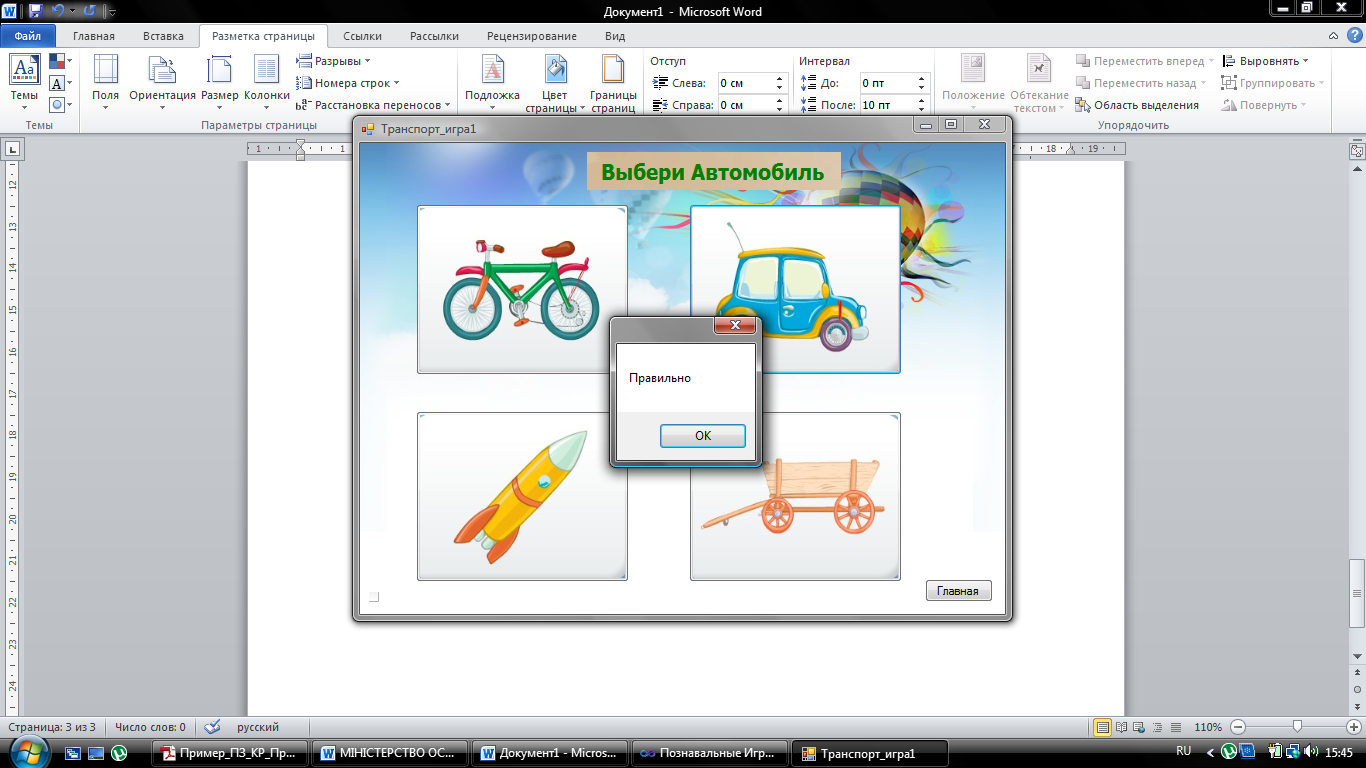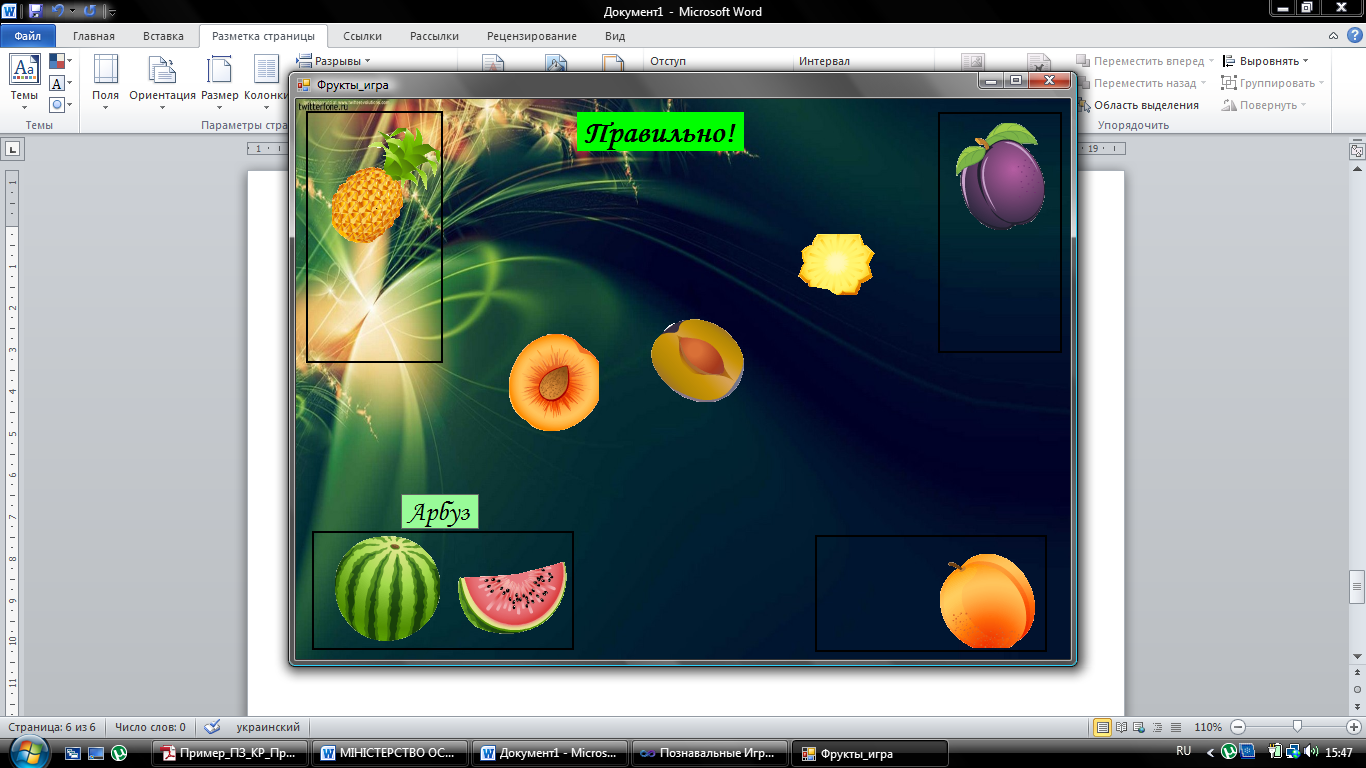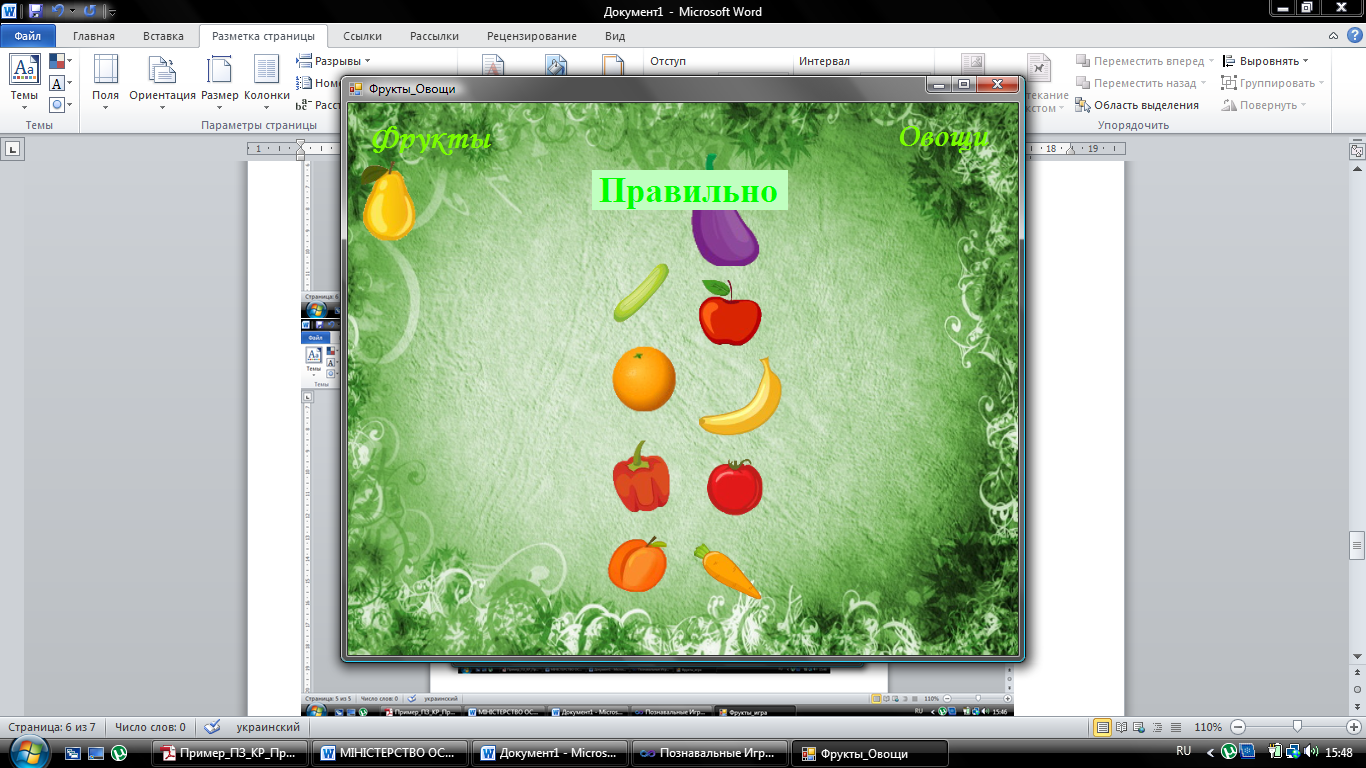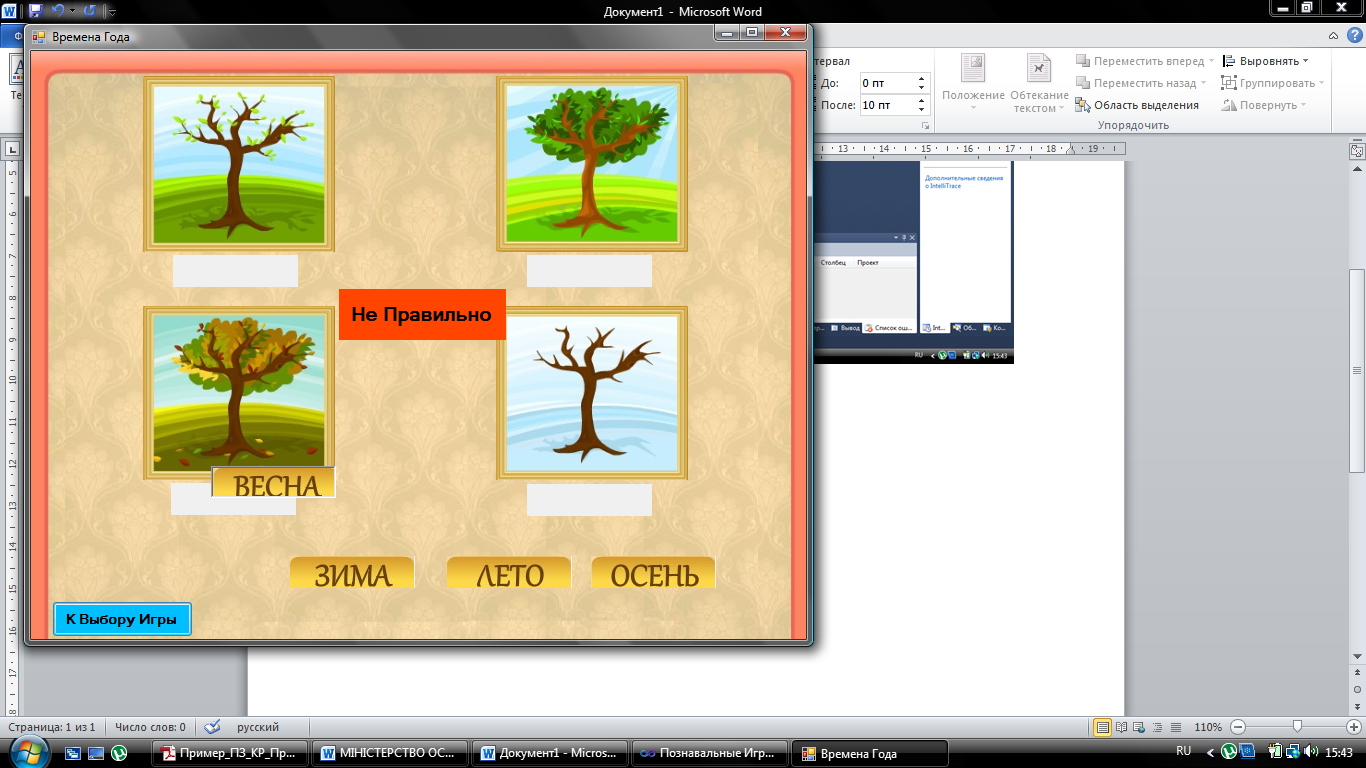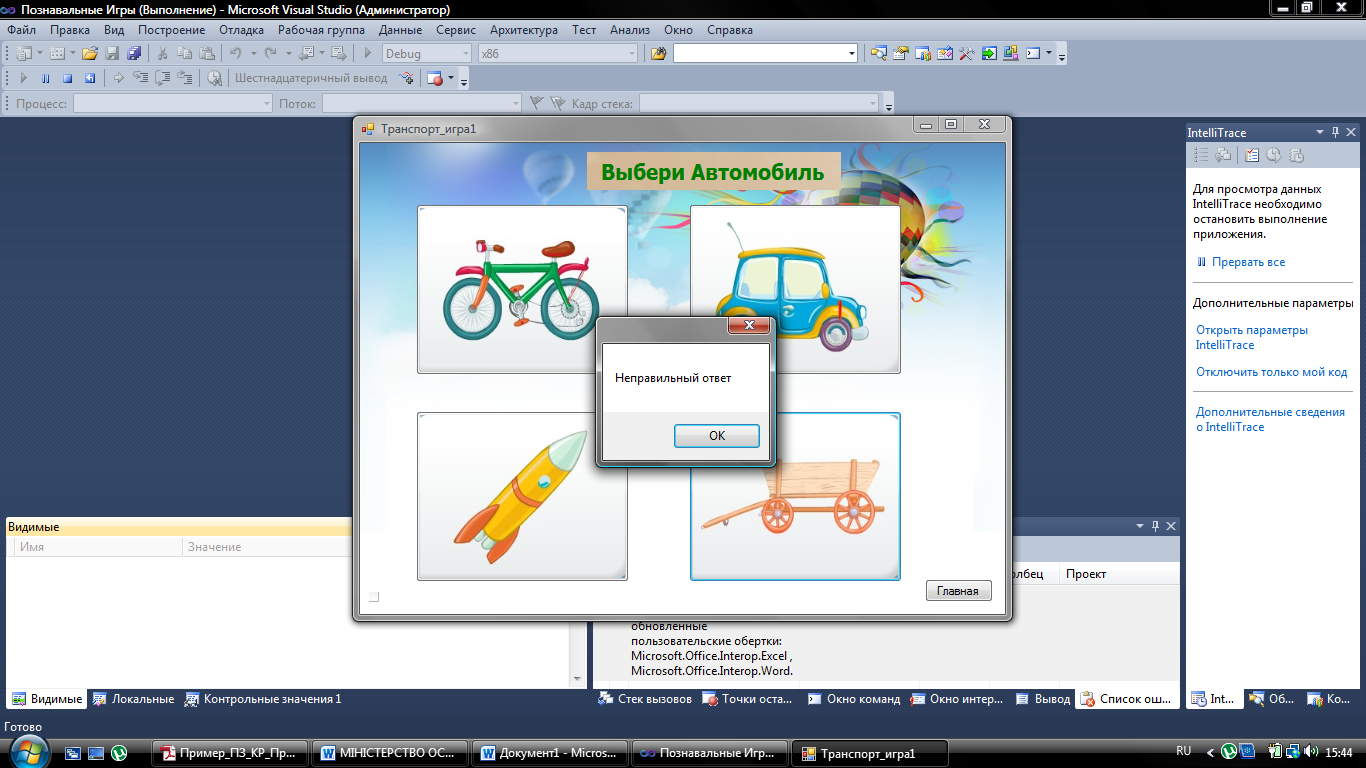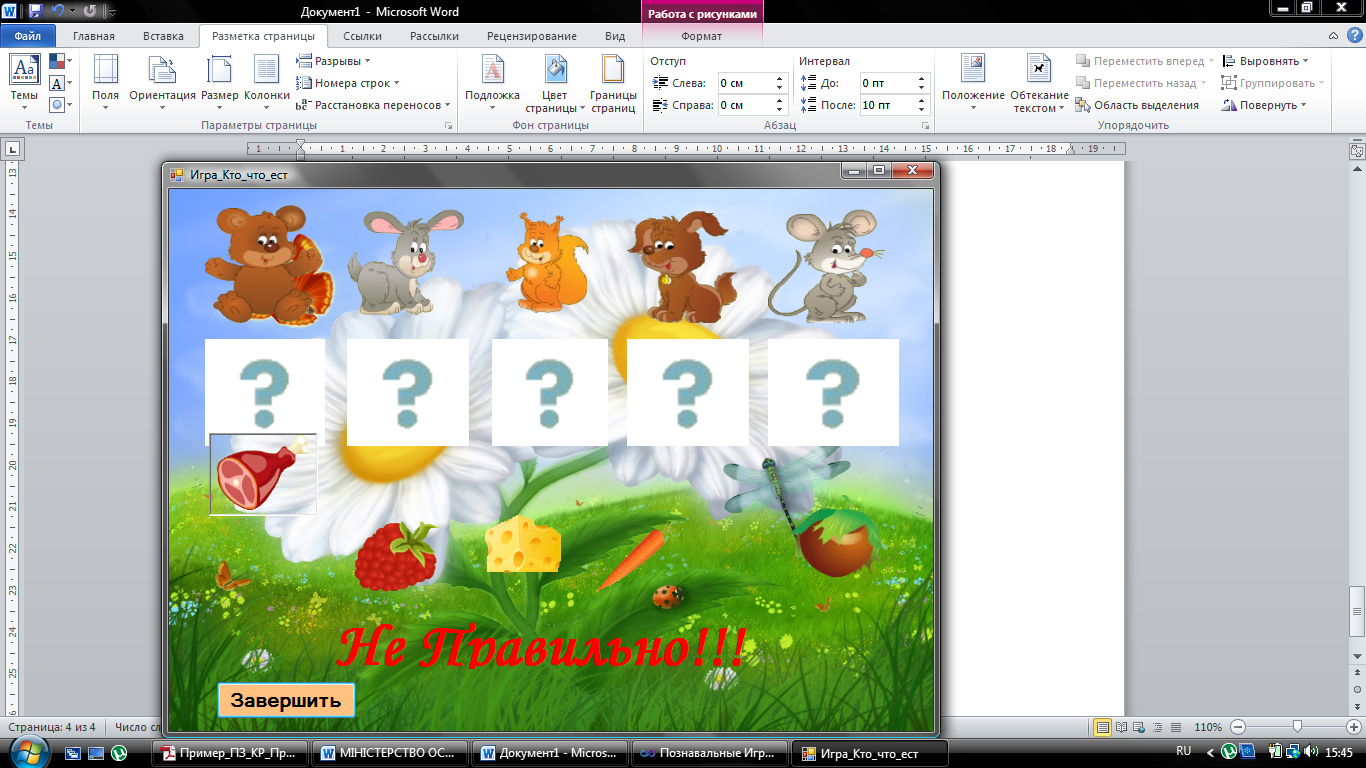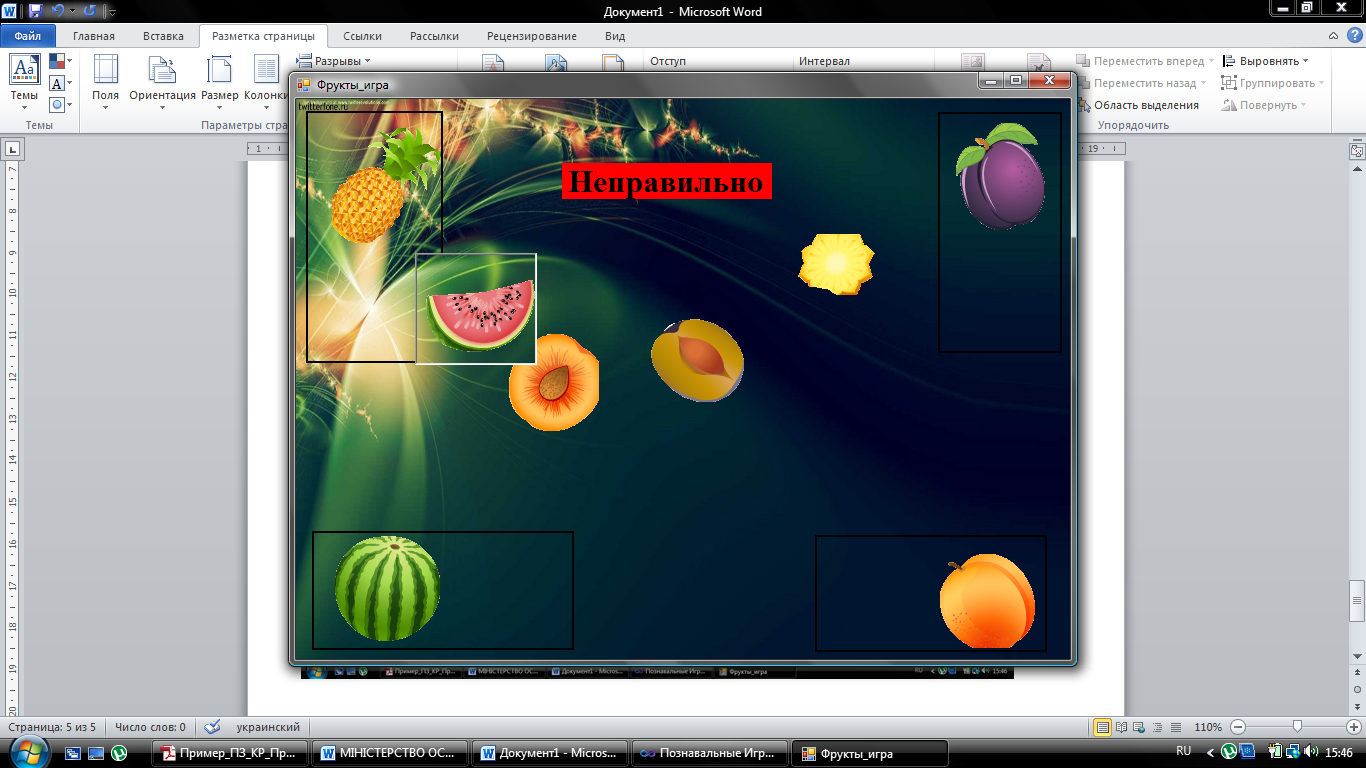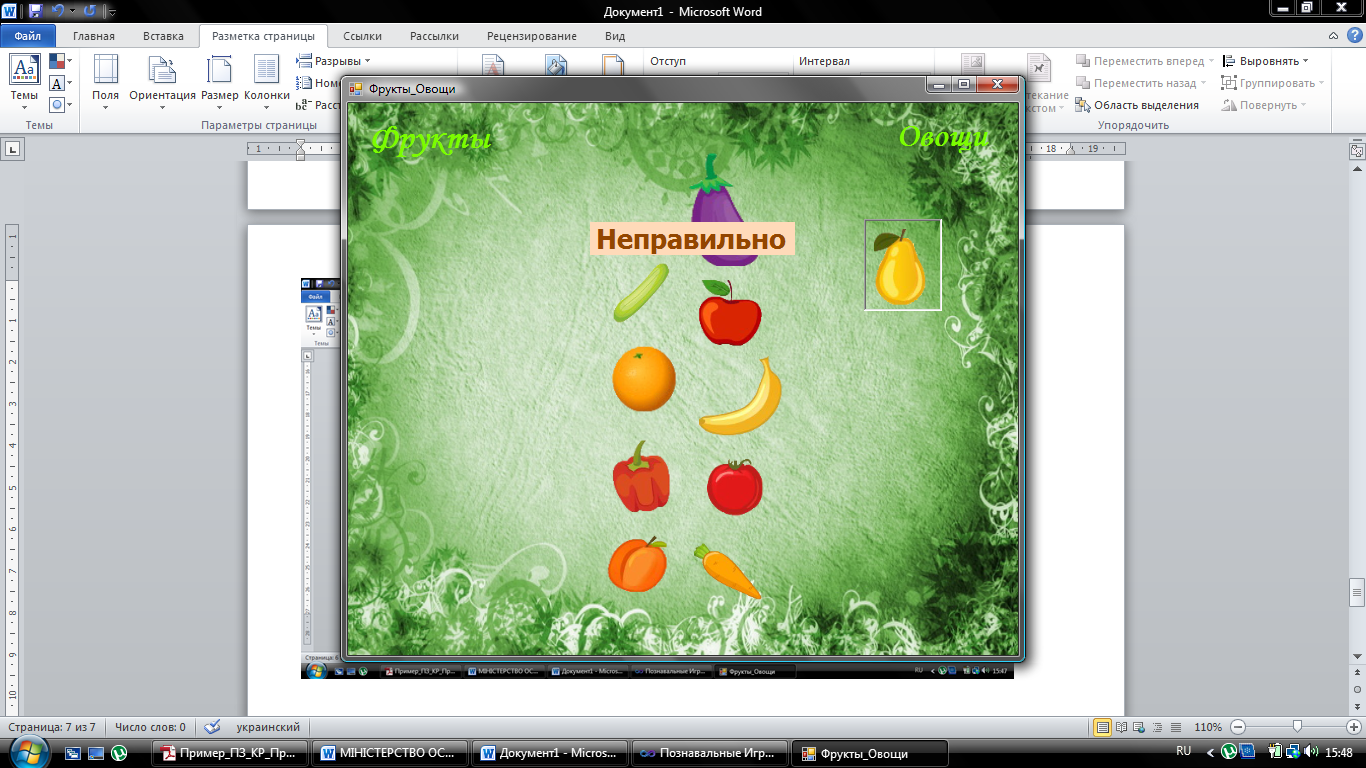- •1. Технічне завдання 4
- •1.5. Вимоги до допоміжної документації
- •1.6. Вимоги до функціональної частини прикладної системи
- •1.7. Порядок контролю й приймання
- •2. Календарний план
- •3. Вступ
- •4. Схема алгоритму
- •5. Опис основних елементів управління
- •5.1. Стисла характеристика ігрової програми
- •5.2. Використані елементи управління та їхнє призначення
- •6. Сценарій роботи програмного продукту
- •6.1. Умова гри
- •6.2. Інтерфейс гри
- •7. Інструкція користувача
- •8. Керівництво системного програміста
6. Сценарій роботи програмного продукту
6.1. Умова гри
Суть гри полягає в тому, що потрібно правильно дати відповідь на питання з поданих варіантів відповідей. Якщо питання вгадано, виводиться повідомлення і нараховується 1 бал, а у разі помилки виводиться повідомлення про неправильну відповідь.
6.2. Інтерфейс гри
6.2.1. Титульна форма
При запуску ігрової програми відкривається титульна форма, за допомогою командних кнопок можна почати гру, переглянути довідкову інформацію про автора.

Призначення командних кнопок:
Об Авторе – перегляд інформації про автора програми;
Продолжить – перехід до форми реєстрації гравця.
6.2.2. Форма Реєстрації
На формі «Реєстрація» гравець може зареєструватися.
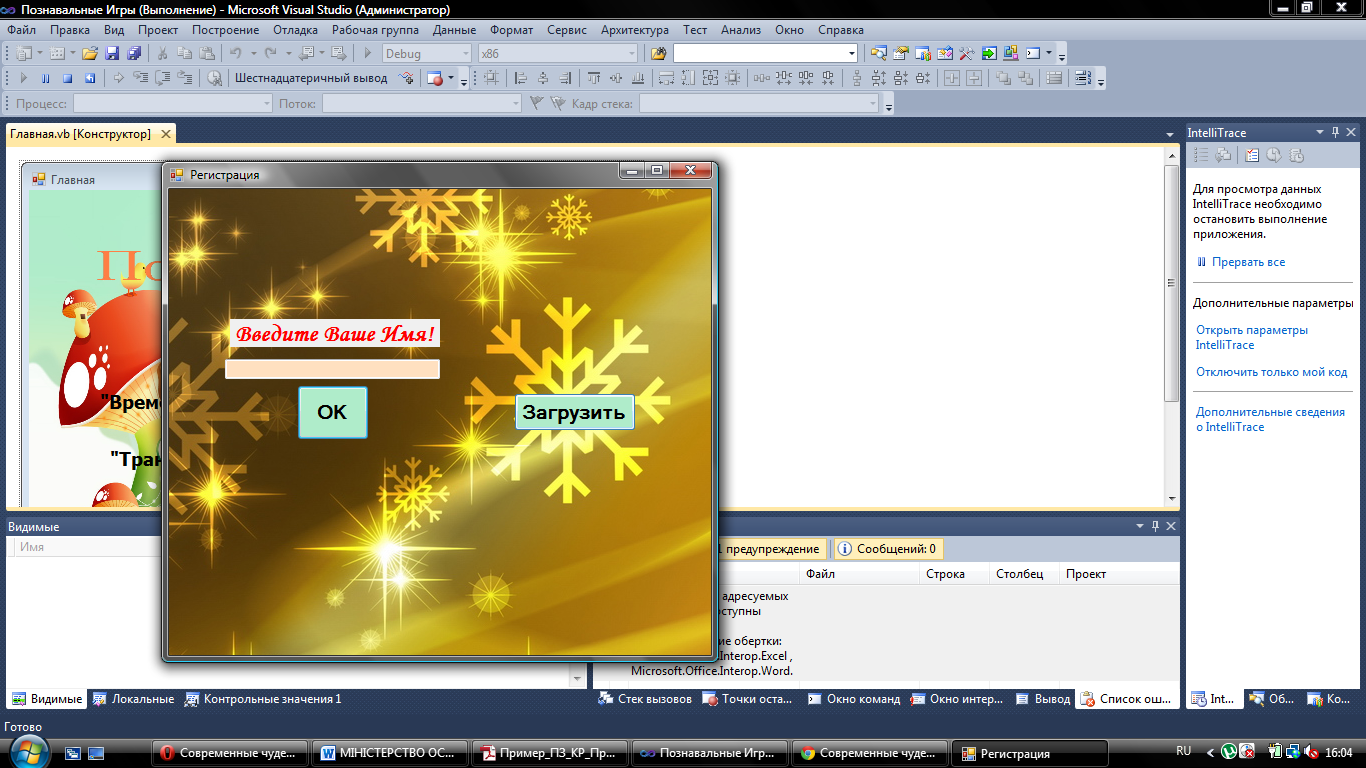
Призначення командних кнопок:
Ок – підтвердження реєстраційних даних, перехід до головної форми гри;
Загрузить – завантаження раніше збереженої гри.
6.2.3. Форма Головного меню
На формі «Головного меню» розташовано меню користувача, де можна обрати гру, переглянути довідкову інформацію, зберегти та завантажити гру, переглянути статистику та закрити програму.
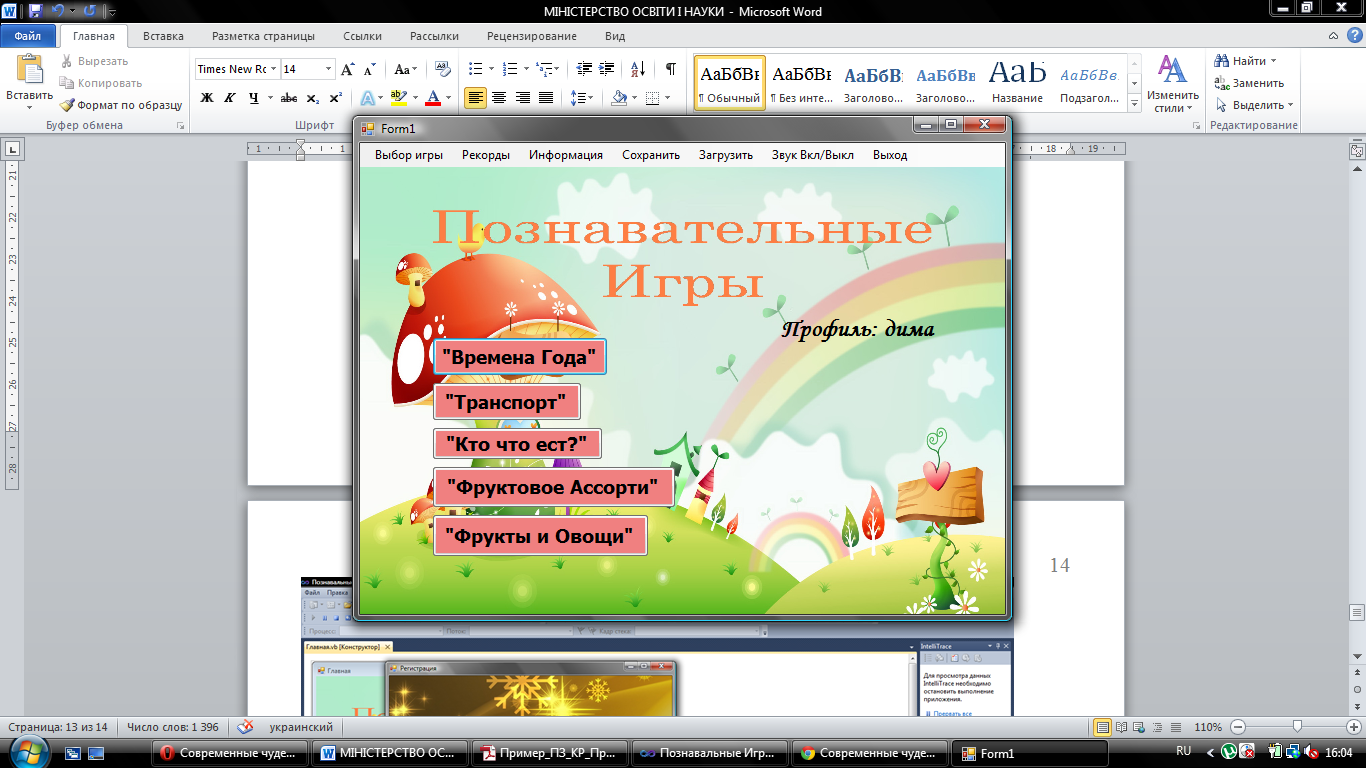
Призначення командних кнопок:
Выбор игры – відображення меню користувача з метою вибору гри
Рекорды – відображення форми статистики
Информация - відображення форми «інформації про ігри»
Сохранить – збереження поточної гри
Загрузить – завантаження збереженої раніше гри
Звук Вкл/Выкл – увімкнення та вимкнення звуку
Выход – завершення роботи програми
6.2.4. Форма відображення статистики
На формі «Рекорды» відображено таблицю рекордів гри. Також на формі є кнопки, за допомогою яких таблицю рекордів можна вивести у MS Word та MS Excel.
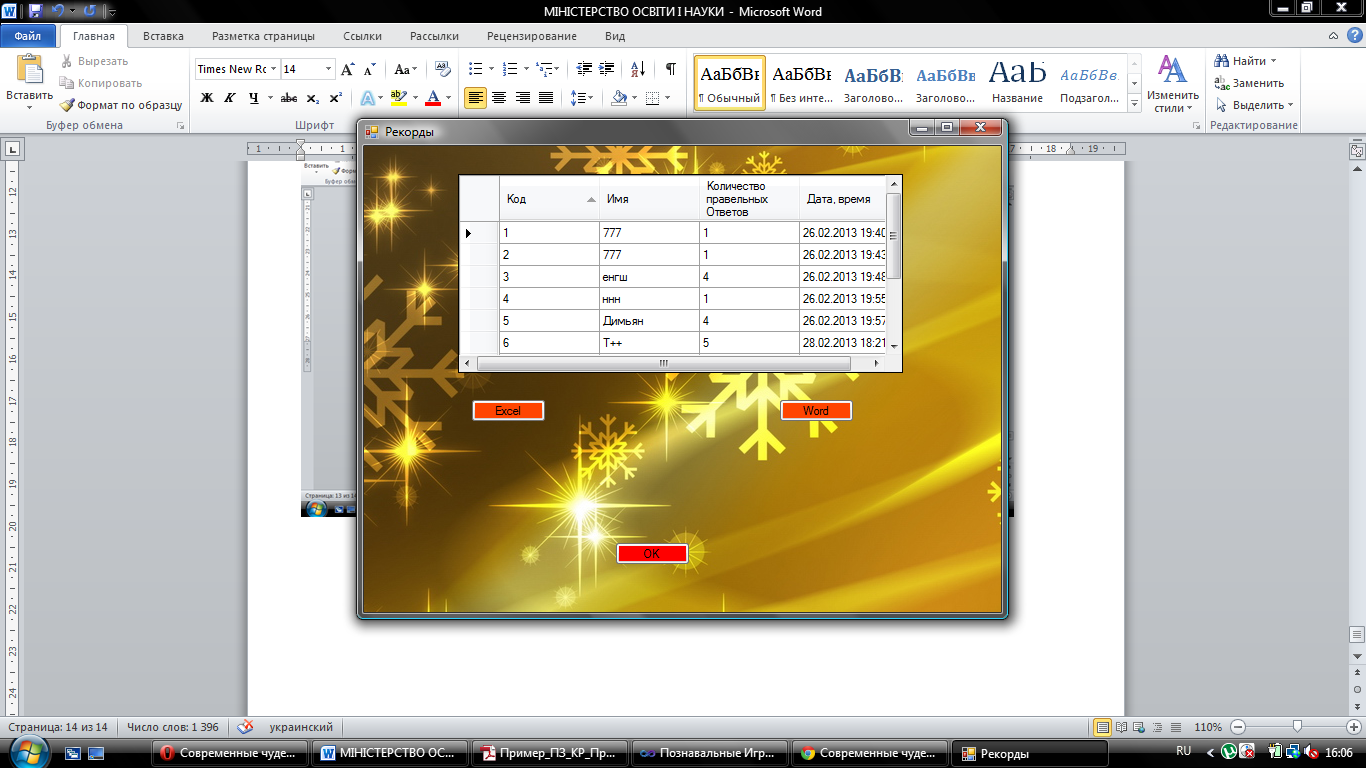
Призначення командних кнопок:
Книга в Word – відкриття текстового процесору MS Word та створення книги рекордів гри у табличному виді у текстовому документі MS Word;
Книга в Excel – відкриття табличного процесору MS Excel та створення книги рекордів гри у табличному виді у рабочій книзі MS Excel та представлення результатів гри у вигляді діаграми.
ОК – закриття форми.
6.2.5. Форма з інформацією про автора гри
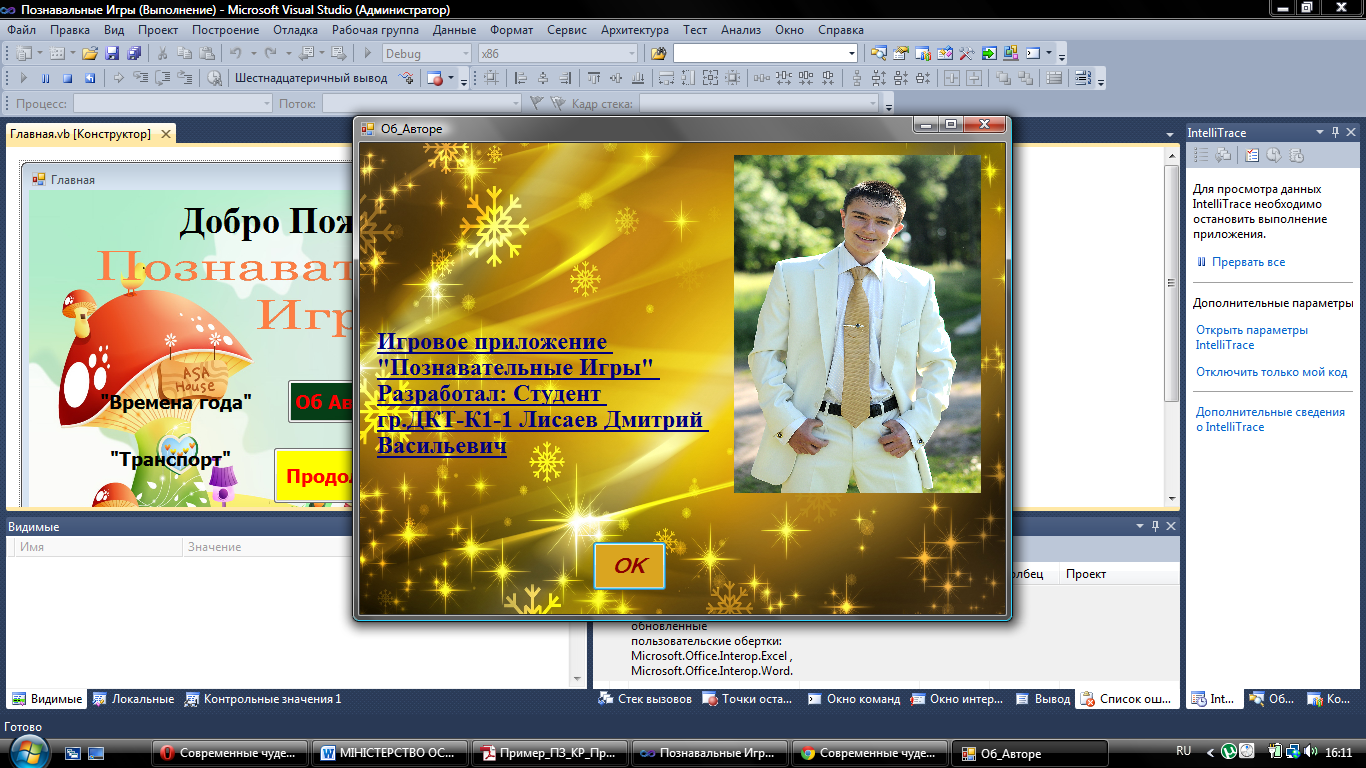
Призначення командних кнопок:
ОК – закриття форми.
6.2.6. Форма з інформацією про гру

Призначення командних кнопок:
К Выбору игры – закриття форми.
6.2.7. Форми з ігровими полями
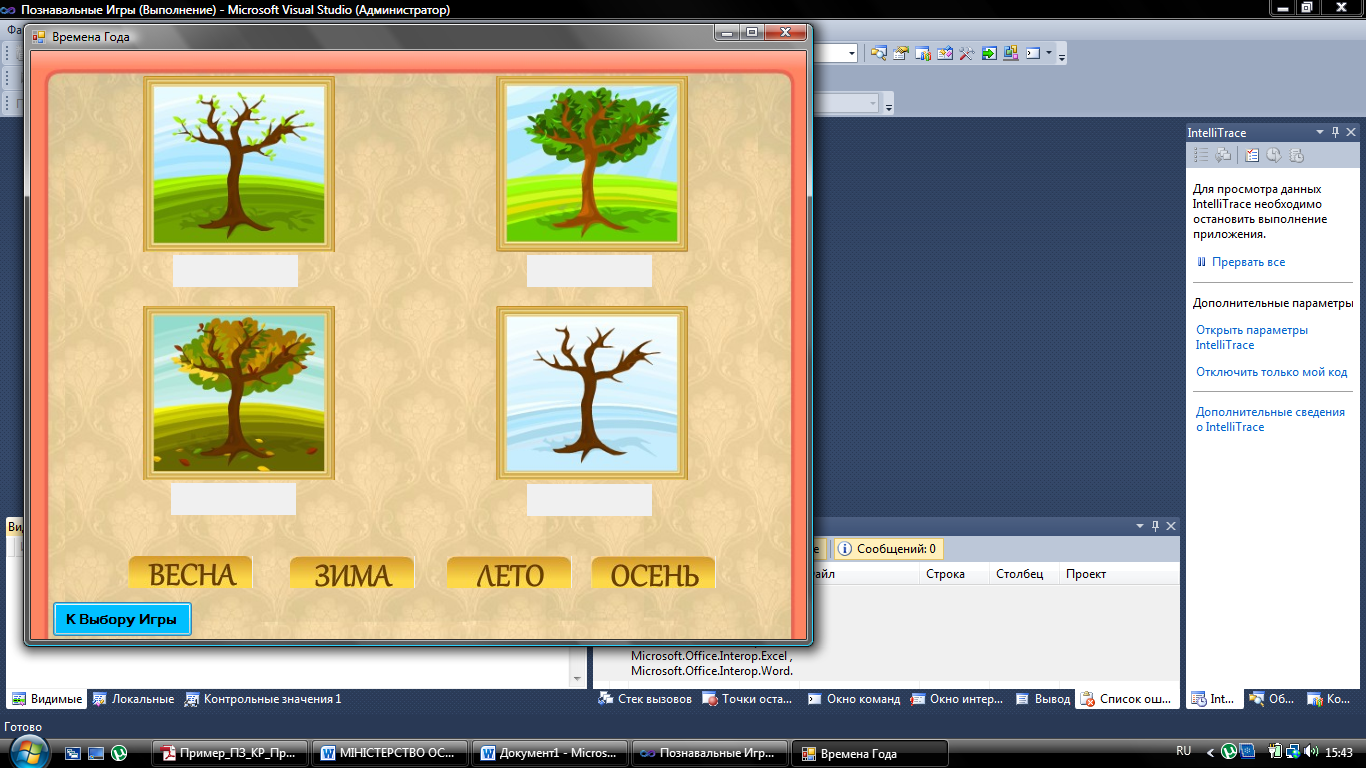
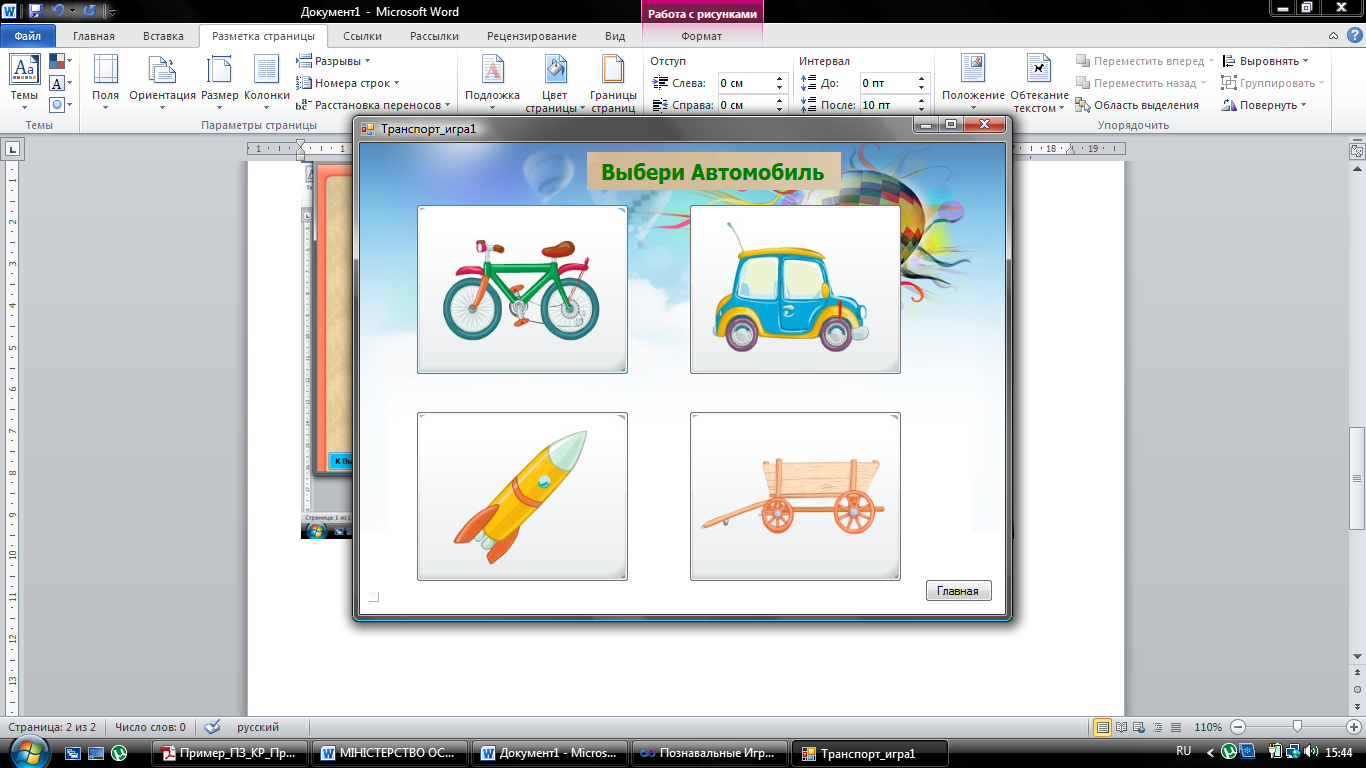
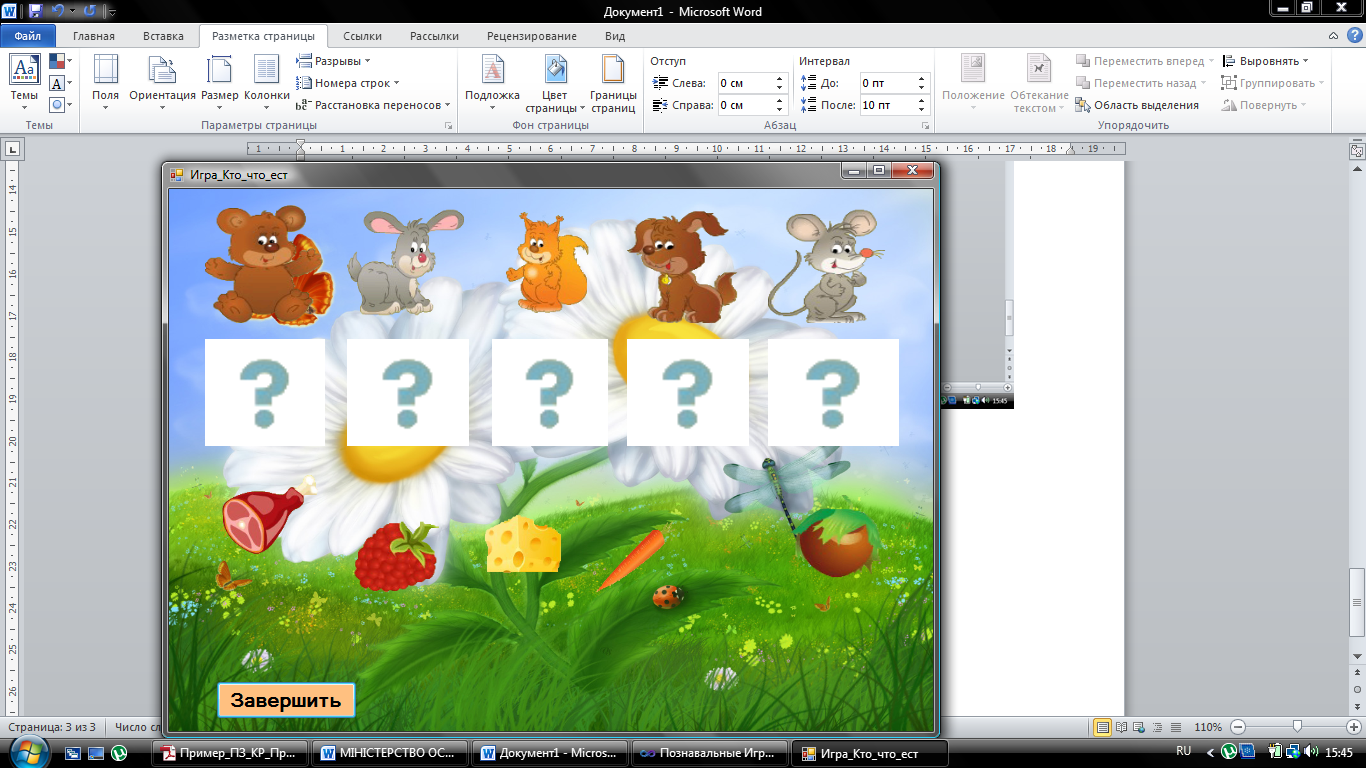
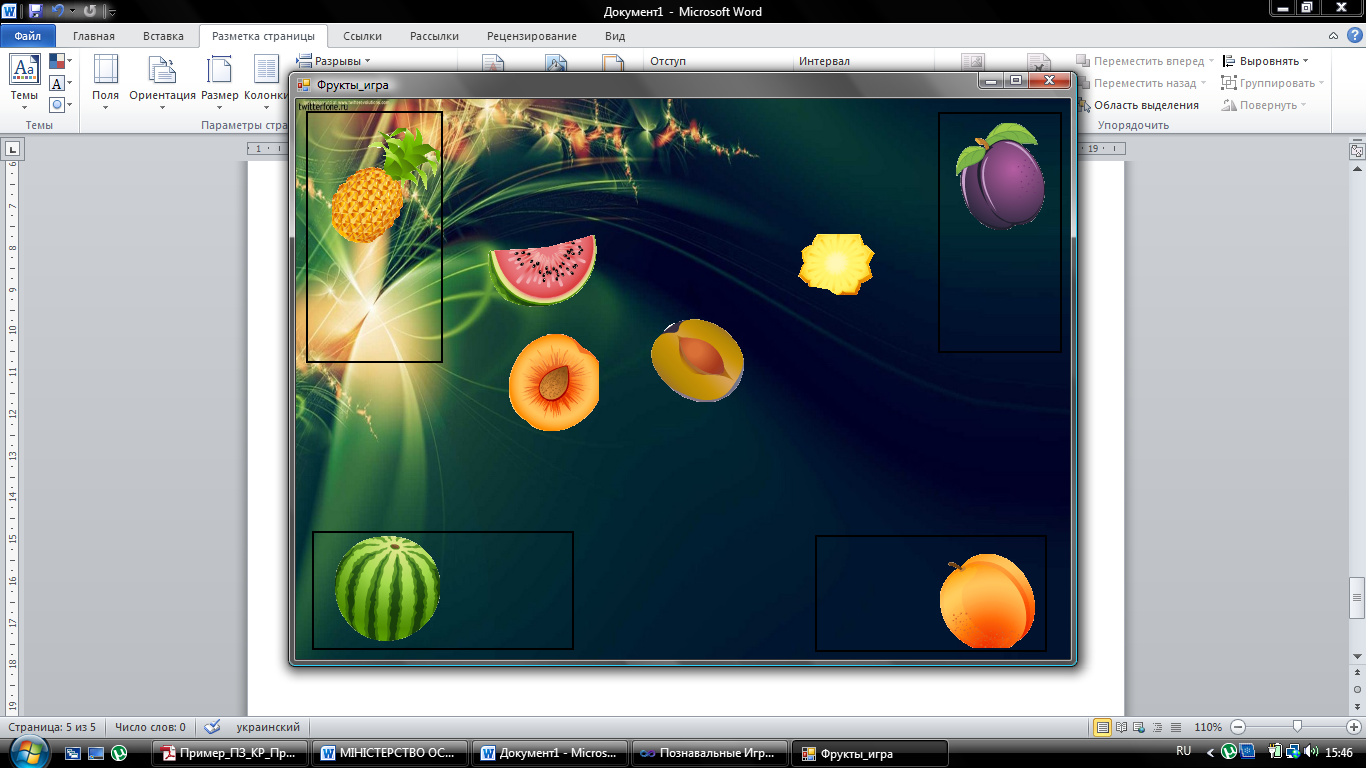
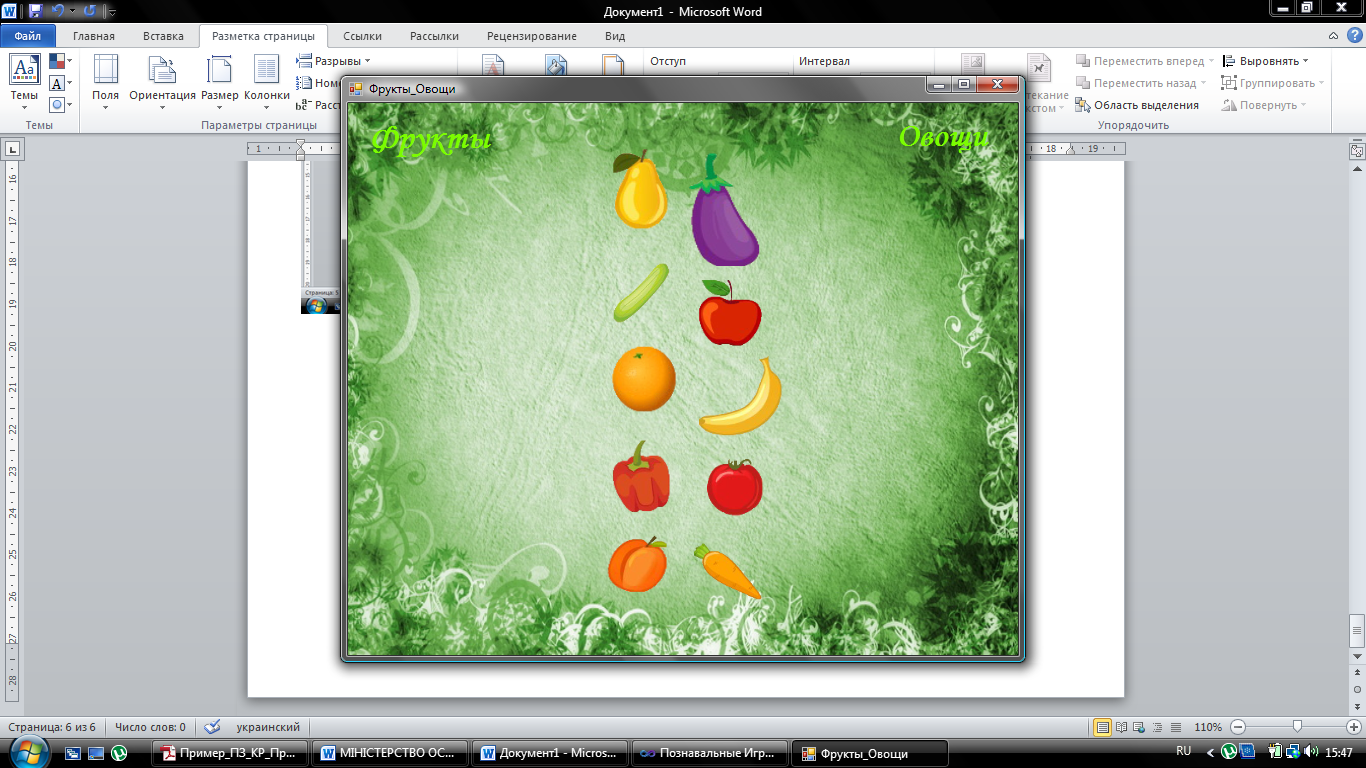
Призначення командних кнопок:
Завершить, к выбору гры и кнопка Главная – закриття форми і перехід до головного меню.
7. Інструкція користувача
Функції |
Дії користувача |
Інформація на екрані |
Запуск програми |
Для запуску програми необхідно запустити (подвійним натисканням миші) файл завантаження |
|
Початок гри |
Після запускупрограми відображуеться форма привітання, для початку гри слід натиснути на кнопку «продолжить», після чого відкриється форма реєстрації |
|
Реєстрація гравця |
На формі реєстрації слід у текстове поле ввести свої дані |
|
Робота з головною формою гри |
На головній формі можна обрати одну з п’яти ігор, переглянути статистику, інформацію про програму, зберегти та завантажити гру, ввімкнути та вимкнути звук, Та закрити гру. |
|
Гра в активному режимі |
На формі гри потрібно перетягрути правильну відповідь (картинку) у відведене поле, крім гри «Транспорт» в якій необхідно клікати на правильну відповідь |
|
Якщо відповідь правильна |
Якщо відповідь правильна відображається надпис, а у разі гри «Транспорт» зявляється повідомлення і потрібно натиснути кнопку «Ок» |
|
Якщо відповідь неправильна |
Якщо відповідь не правильна відображається надпис, а у разі гри «Транспорт» зявляється повідомлення і потрібно натиснути кнопку «Ок» |
|
Робота з книгою рекордів |
Для занесення результатів гри в книгу рекордів слід відповісти хоча б один раз правильно |
|
Збереження гри |
На формі головного меню слід натиснути кнопку «Сохранить» |
|
Завершення гри |
Для виходу з гри слід виконати команду «Выход» головного меню |
|